如何更改系统盘
shiwaishuzidu 2025年4月8日 14:19:07 系统 45
更改系统盘通常涉及备份重要数据、使用系统自带的磁盘管理工具或第三方分区软件来调整分区大小,然后将系统安装到新的系统盘上,具体步骤可能因操作系统和硬件配置而异,建议在操作前详细查阅相关文档或寻求专业帮助。
如何更改系统盘
更改系统盘是一个涉及操作系统迁移和磁盘管理的复杂过程,无论是因为系统盘空间不足、更换硬盘,还是其他原因,更改系统盘都需要谨慎操作,以免数据丢失或系统损坏,以下是详细的步骤指南:

准备工作
在开始之前,确保你已经备份了所有重要数据,并准备好所需的工具和介质:
- 外部存储设备:用于备份数据。
- 安装介质:如Windows安装U盘或光盘。
- 驱动程序:特别是对于较新的硬件,可能需要从制造商网站下载最新的驱动程序。
备份数据
使用备份软件或手动复制的方式,将系统盘上的所有个人文件、应用程序数据等备份到外部存储设备。
创建安装介质
如果你还没有安装介质,可以使用微软的Media Creation Tool或其他第三方工具来创建一个可引导的Windows安装U盘。
设置新系统盘为活动分区
- 进入BIOS/UEFI:重启计算机,按下相应的键(通常是Del、F2、F10等)进入BIOS/UEFI设置界面。
- 更改启动顺序:将包含Windows安装介质的U盘或光盘设置为首选启动项。
- 保存并退出:保存设置并退出BIOS/UEFI。
安装Windows到新系统盘
- 启动计算机:从安装介质启动计算机。
- 开始安装:选择语言、时间和键盘布局后,点击“下一步”。
- 安装类型:选择“自定义:仅安装Windows(高级)”。
- 分区管理:在分区管理界面,你可以选择格式化新系统盘并创建必要的分区,务必确保新系统盘被标记为活动分区。
- 安装过程:按照提示完成Windows的安装过程。
配置系统
安装完成后,第一次启动时需要进行一些基本配置:

- 区域和语言:选择你所在的地区和语言偏好。
- 键盘布局:选择正确的键盘布局。
- 网络连接:连接到Wi-Fi或以太网。
- 用户账户:创建或登录用户账户。
安装驱动程序和更新
- 安装驱动:安装新系统盘所需的所有驱动程序,特别是如果更换了硬盘或主板。
- 系统更新:检查并安装所有可用的Windows更新。
恢复数据和应用程序
将之前备份的数据和应用程序恢复到新系统盘中,注意,某些应用程序可能需要重新安装才能正常工作。
验证系统功能
确保所有硬件和软件都能正常运行,包括打印机、扫描仪、摄像头等外设。
清理旧系统盘(可选)
如果旧系统盘不再需要,可以将其格式化并重新分区,或者作为额外的存储空间使用。
相关问答FAQs
Q1: 更改系统盘后,原有的激活状态会保留吗? A1: 是的,只要你使用相同的硬件和产品密钥,Windows的激活状态应该会保留,如果遇到激活问题,可以使用数字许可证或联系微软客服解决。
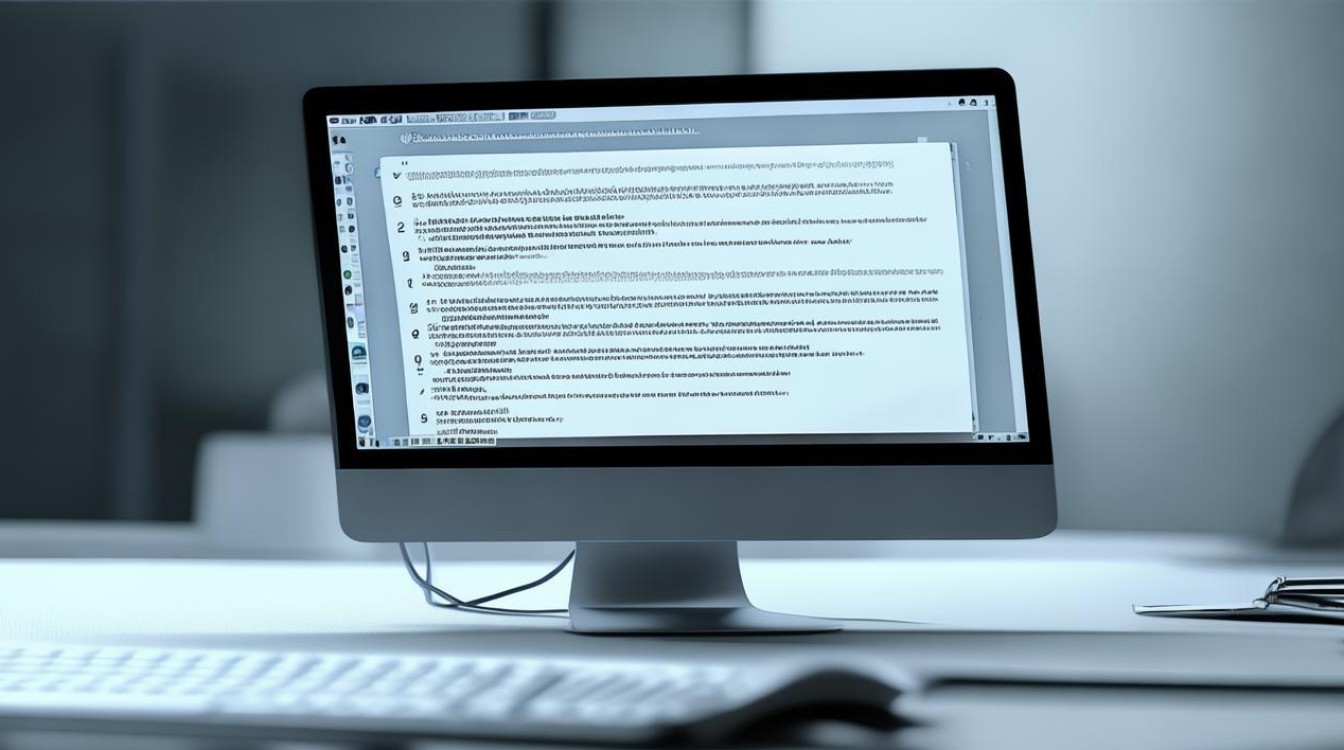
Q2: 更改系统盘过程中,如何避免数据丢失? A2: 最重要的是做好充分的备份,在整个过程中,不要对原系统盘进行不必要的写入操作,以防数据覆盖,遵循上述步骤中的指导,特别是在分区管理和格式化阶段要格外小心。










